Wix フォトアルバム:フォトアルバムを作成する
2分
この記事内
- 新しいフォトアルバムを作成する
- よくある質問
重要:
- 2025年3月より、Wix ではフォトアルバムを管理するためのカスタム共同管理者の役割のサポートを終了しました。共同管理者にフォトアルバムの編集、管理、公開を許可するには、事前に定義された既存の役割に役割を変更することができます。
- 2024年4月より、サイトに Wix フォトアルバムアプリを追加することはできなくなりました。サイトに Wix フォトアルバムをすでにインストールしている場合は、通常通りアプリを利用できます。
- デジタル印刷商品を販売する場合は、Wix ストアを追加することをおすすめします。画像を表示したい場合は、サイトに Wix プロギャラリーを追加してください。
Wix フォトアルバムを使用すると、顧客向けの魅力的でパーソナライズされたアルバムサイトを作成できます。アルバムのデザインを選択し、写真をアップロードしてシェアしましょう!
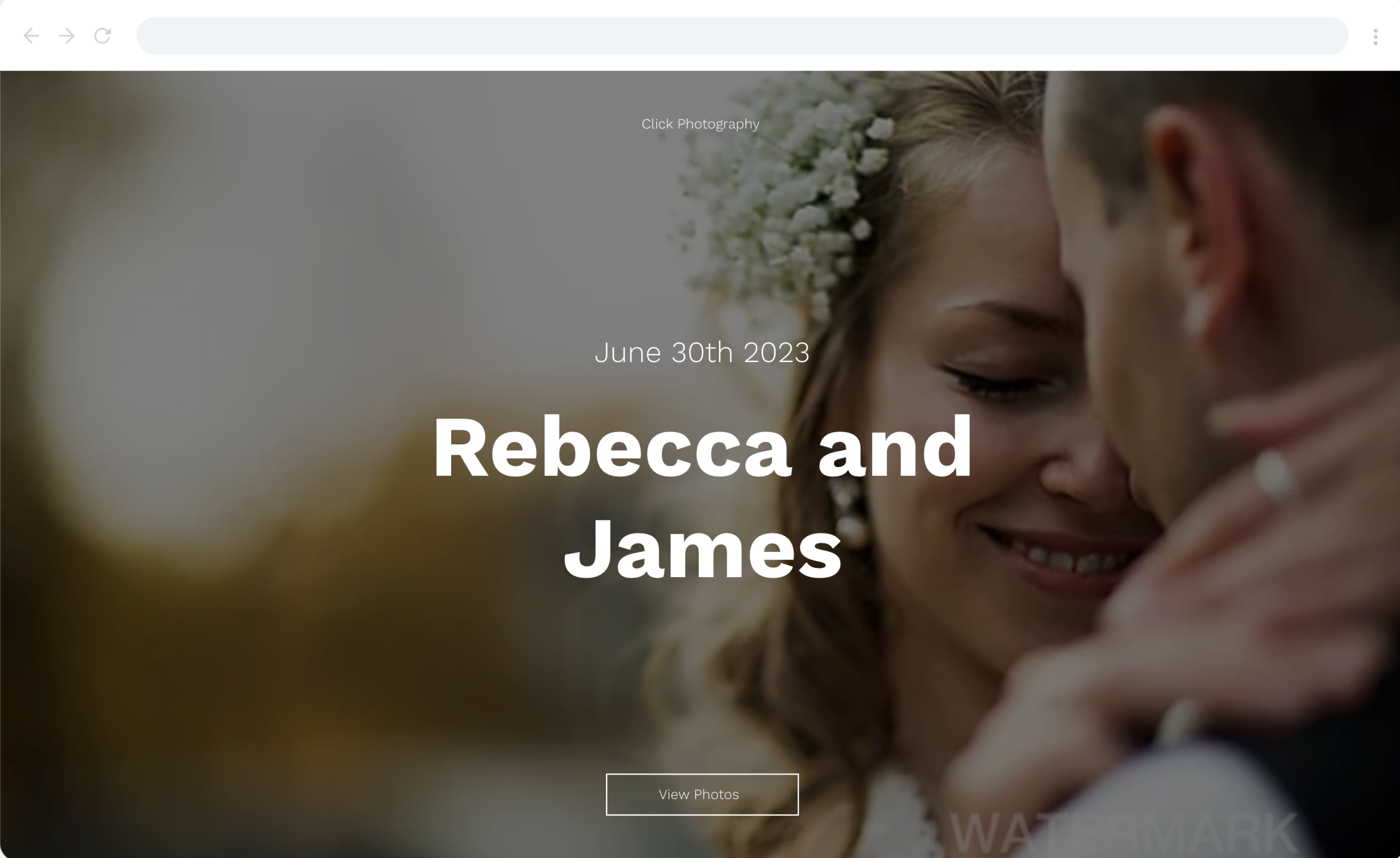
新しいフォトアルバムを作成する
フォトアルバムビルダーを使用して、新しいアルバムを作成します。ビルダーでは、アルバムの名前からデザインの詳細までカスタマイズすることができます。
ドメインを確認してください:
Wix 外部でドメインを購入した場合、Wix ネームサーバーに接続されていることを確認してください。フォトアルバムのサブドメインは、ポインティング方式で Wix に接続されているドメインに接続することはできません。ドメイン接続を切り替える方法はこちら
新しいアルバムを作成する方法:
- サイトダッシュボードの「フォトアルバム」にアクセスします。
- 「+新しいアルバム」をクリックします。
- アルバムカバーのスタイルを選択し、「次へ」をクリックします。
- アルバム内の写真のレイアウトを選択し、「次へ」をクリックします。
- ビジネス名を入力するか、ロゴをアップロードして「次へ」をクリックします。
- アルバム名と日付を入力し、「次へ」をクリックします。
- 実行する内容を選択します:
- メディアをアップロード:「メディアをアップロード」をクリックして写真をアップロードします。
- ファイルをインポート:メディアマネージャーからファイルをインポートします。
- 右下の「アルバムを作成」をクリックします。
- 利用可能なオプションを使用してフォトアルバムをデザインします。
- 右上の「今すぐ公開」をクリックします。
よくある質問
フォトアルバムの作成に関する詳細は、以下の質問をクリックしてください。
新しく接続したドメインが伝播するまでどのくらいかかりますか?
アルバムのサブドメインが伝播するのにどれくらいの時間がかかりますか?
カスタムアルバムテンプレートを作成して、将来のアルバムに適用することはできますか?
アルバムの読み込み速度を改善するにはどうすればよいですか?
フォトアルバム用にカスタム URL を作成することはできますか?

